חידוני LearnDash מגיעים עם שפע של אפשרויות תצוגה. אתה יכול להוסיף חומרים, להציג/להסתיר קומץ של אלמנטים שונים, חידוני הפעלה אוטומטית, הצגת מספור, ביצוע אקראי של תשובות ועוד.
כיצד לגשת להגדרות #
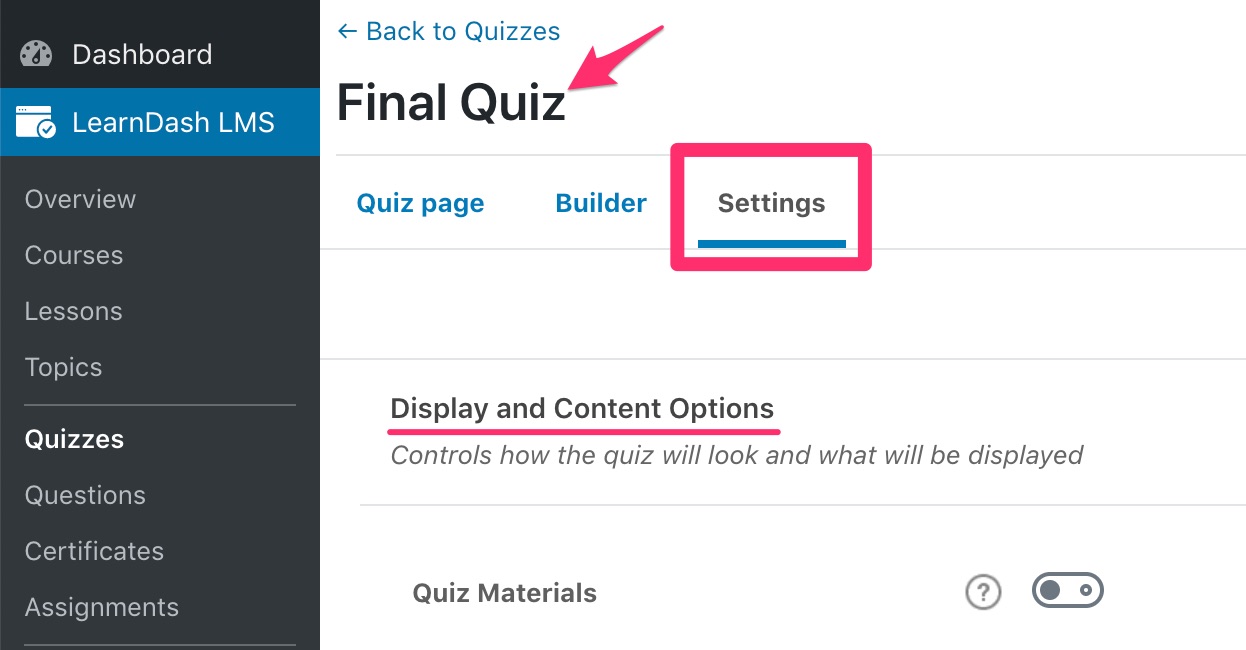
- נווט אל LearnDash LMS > חידונים
- לחץ על החידון שברצונך לערוך
- לחץ על הכרטיסייה הגדרות
- אתר את הקטע ‘אפשרויות תצוגה ותוכן’
הערה: הגדרות תצוגת החידון והתוכן נקבעות על בסיס חידון אחר חידון. לא ניתן להגדיר אותם באופן גלובלי.
הנה דוגמה לרוב האפשרויות הזמינות. נסקור את כולם למטה.
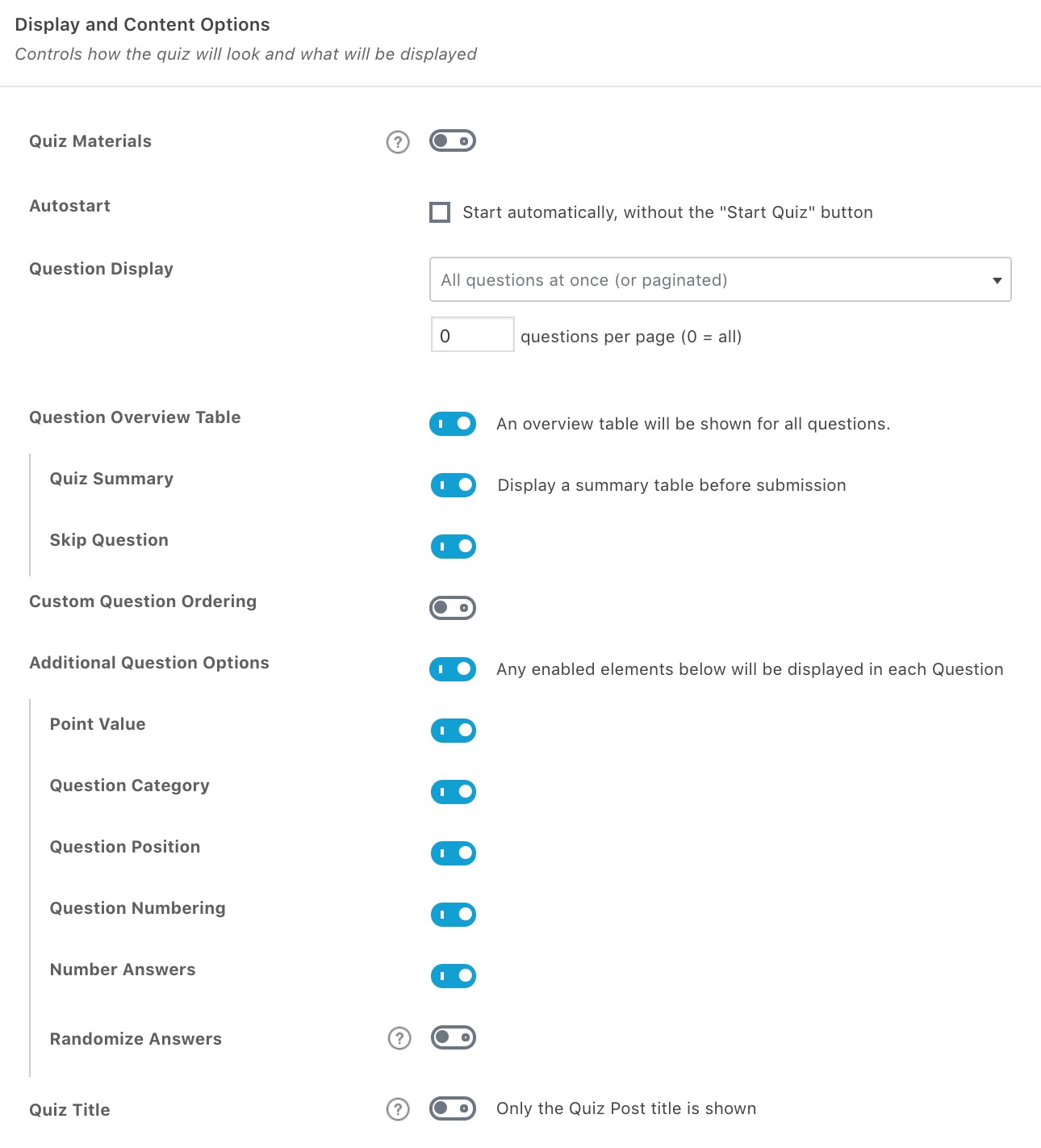
חומרי חידון #
חומרי חידון הם חומרים משלימים שברצונך לספק עבור החידון. נפוץ ביותר לכלול קבצי PDF או קבצים אחרים להורדה באזור זה, אך אתה יכול לכלול כל דבר שתרצה (קובצי PDF, תמונות, קבצי אודיו להורדה, קישורים לאתרי אינטרנט אחרים וכו’).
- >
- לצד חומרי החידון, הפעל את המתג
- הוסף את החומרים שלך בתיבה (HTML נתמך)
ראה כאן לדוגמה HTML
הערה: חומרי חידון מוצגים לכל משתמש שיש לו גישה לחידון.
הם מוצגים למשתמשים שלך בכרטיסייה נפרדת, לצד תוכן החידון הראשי.

הפעלה אוטומטית #
הפעל הגדרה זו כדי לטעון אוטומטית את החידון ברגע שהמשתמש ניגש לדף החידון. כברירת מחדל, הגדרה זו מושבתת, ויש ללחוץ על כפתור “התחל חידון” כדי להתחיל את החידון.
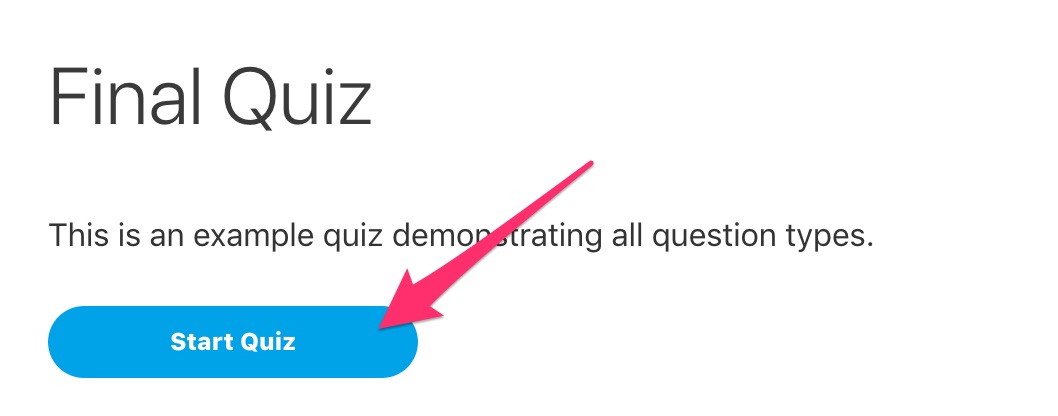
לפני שנכסה את כל המרכיבים השונים של חידון, אנא הכר את הטרמינולוגיה הבאה. נסביר כיצד להציג/להסתיר/להפעיל/להשבית את כל הרכיבים הבאים:
הצגת שאלות #
תצוגת השאלות נותנת לך שתי אפשרויות עיקריות לאופן שבו אתה רוצה להגדיר את שאלות החידון שלך:
1. שאלה אחת בכל פעם

- >
- רק שאלה אחת מוצגת בכל פעם
- לחצן “הבא” מוצג בתחתית כל שאלה כדי להמשיך לשאלה הבאה
אם תבחר באפשרות זו, יש לך שתי דרכים להציג תוצאות:
- >
- בסוף בלבד: כל השאלות מדורגות יחד, בסוף החידון. בחירה באפשרות זו תאפשר לך להציג כפתור “הקודם” באופן אופציונלי המאפשר למשתמש לסקור את השאלה הקודמת.
- לאחר כל תשובה שנשלחה: כל שאלה מקבלת ציון אחד בכל פעם, מיד לאחר הגשתה. כפתור “הקודם” אינו אופציה כאן.
2. כל השאלות בבת אחת
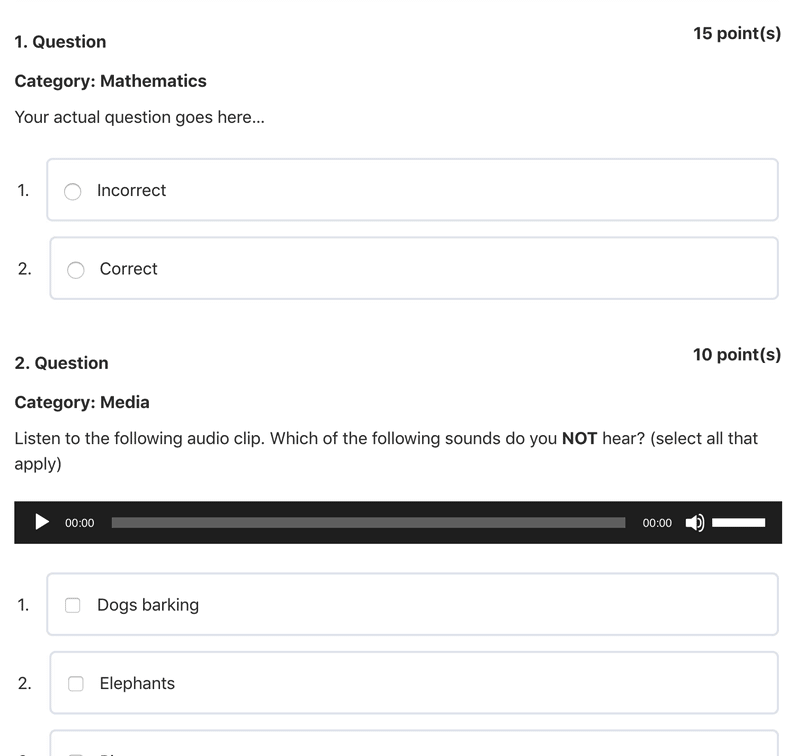
- >
- כל השאלות מוצגות בדף
- תוכל לבחור את מספר השאלות שיוצגו לפני שיופיע עימוד בתחתית (הזן
0כדי להציג את כל השאלות) - לא יוצגו לחצני ניווט
- לחצן “סיכום חידון” מוצג בסוף, ואחריו כפתור “סיים חידון” כדי לשלוח את התשובות שלך
טבלת סקירת שאלות #
טבלת סקירת השאלות מציגה טבלה בראש החידון שלך.

- >
- הוא מכיל מספר עבור כל שאלת חידון שהחידון שלך מכיל
- משתמשים יכולים ללחוץ על כל מספר כדי להעביר אותם לשאלת החידון הספציפית
- השאלה שמוצגת כעת מסומנת בכחול
- משתמשים יכולים ללחוץ על כפתור “בדוק שאלה” כדי לסמן שאלה כ”לבדיקה”
- שאלות שנענה מסומנות בירוק
- לחצן “סיכום חידון” מאפשר למשתמש לראות כמה שאלות הוא ענה, וללחוץ על “סיום חידון” כדי לשלוח את תשובותיו
- הלחצן “דלג על שאלה” מופעל רק אם “הצג תוצאות לאחר כל תשובה שנשלחה” נבחר באפשרויות תצוגת השאלה
- אפילו כשה”דלג על השאלה” מושבתת, בהתאם להגדרות האחרות שהגדרת למעלה, המשתמשים עדיין יכולים לעבור בחופשיות הלוך ושוב בין שאלות באמצעות טבלת סקירת השאלות.
הערה: צבעים אלו יהיו תלויים בצבעי המבטא והאזהרה המוגדרים בהגדרות הכלליות של LearnDash. כברירת מחדל, הם צריכים להופיע בדומה לצילום המסך שלמעלה.
הזמנה מותאמת אישית של שאלות #
כברירת מחדל, שאלות החידון שלך מוצגות בסדר שהן מוגדרות ב בונה חידון< /a>. אם תרצה לשנות את הסדר הזה, יש לך כמה אפשרויות:
- >
- מיין לפי קטגוריה: פעולה זו תקבץ את כל השאלות באותה קטגוריה יחד.
- סדר אקראי: בדיוק כפי שזה מרמז, זה מציג שאלות חידון בסדר אקראי. אתה יכול להחיל את האקראיות על כל השאלות, או רק על קבוצת משנה של שאלות.
אפשרויות שאלות נוספות #
ישנם קומץ של רכיבי חידון אחרים שאתה יכול לבחור להציג או להסתיר מהמשתמשים שלך. אפשר את המתג כדי להציג את הרכיבים הבאים:
- >
- ערך נקודה: מציג את הנקודות בפינה השמאלית העליונה של כל שאלה.
10 נקודות - קטגוריית שאלה: מוצגת ממש מעל השאלה. מוצג רק עבור שאלות שהוקצתה לקטגוריה.
קטגוריה: מתמטיקה - מיקום השאלה: מוצג בחלק העליון של כל שאלה, ומציין את השאלה הנוכחית מתוך סך השאלות.
שאלה 1 מתוך 10 - מספור שאלות: מוצג לפני כל שאלה.
10. שאלה - מספר תשובות: מציג מספר לפני כל תשובה (חל רק על בחירה יחידה ובחירה מרובה סוגי שאלות).
- הזנת תשובות באקראי: חל על בחירה יחידה, בחירה מרובה, מיון ומיון מטריקס סוגי שאלות.
כותרת החידון #
הפעל הגדרה זו כדי להפיק את כותרת החידון של LearnDash. זה מומלץ אם אתה מציג את החידון באמצעות קוד קצר, או בכל מקום אחר מלבד דף החידון המוגדר כברירת מחדל.
רוב נושאים של WordPress כבר מציגים את כותרת העמוד הראשי, כך שבמקרים רבים, ניתן להשאיר את זה מושבת, אחרת ייתכן שתראה שניים מאותו כותרת בדף שלך.